Zaobiđite provjeru autentičnosti na Redmi Note 9 i Flash u EDL -u bez autorizacije
Miscelanea / / September 25, 2021
Kada je u pitanju MediaTek pametni telefoni ili tablet uređaji opremljeni procesorima, prilično su popularni na tržištu i nude bolje performanse. No korisnici ne mogu bljeskati firmver niti odblokirati većinu MTK uređaja putem agenta za preuzimanje, osim ako OEM za to nije postavio dopuštenja. Isti slučaj događa se i sa Xiaomi Redmi Note 9 korisnika. Ovdje možete provjeriti korake za zaobilaženje provjere autentičnosti na Redmi Note 9 i Flash u EDL -u bez autorizacije.
Pa, MediaTek (MTK) uređaji dolaze s BROM-om (boot memorija samo za čitanje) koja obično učitava izvršnu datoteku pred-učitavača i pokreće Android sustav. Dodatno, MTK uređaji nude alternativnu metodu pokretanja koja se naziva 'Download Mode', a koja je ista kao Qualcommov EDL (Emergency Download Mode) način rada. No, vrlo je žalosno što agent za preuzimanje (DA) prihvaća samo službeno potpisane ili ovlaštene flash datoteke.
Veliko hvala starijem članu XDA -e xyz i programeri Dinolek & k4y0z za omogućavanje jednostavnog zaobilaženja zaobilaznice za provjeru autentičnosti MediaTeka, kao i bljeskanja u EDL -u bez Auth datoteke, besplatno. Najbolji dio je to što se ista metoda može koristiti i za druge MediaTek čipset uređaje, a koraci su prilično jednostavni ako se neko vrijeme igrate s Androidom ili prilagodbama.

Sadržaj stranice
-
Zaobiđite provjeru autentičnosti na Redmi Note 9 i Flash u EDL -u bez autorizacije
- Preduvjeti:
- Linkovi za preuzimanje:
- Koraci za zaobilaženje autentifikacije
Zaobiđite provjeru autentičnosti na Redmi Note 9 i Flash u EDL -u bez autorizacije
Potpuno provjerite sve zahtjeve kako biste izbjegli bilo kakve greške ili probleme pri pokretanju tijekom procesa zaobilaženja autentifikacije.
Preduvjeti:
Ovaj vodič je za a popis samo MediaTek uređaja poput Redmi Note 9 itd. Nemojte izvoditi ovaj vodič na nekompatibilnim MTK uređajima. U skladu s tim preuzmite sve potrebne datoteke/alate/upravljačke programe.
1. Trebate računalo ili prijenosno računalo i USB kabel
Prije svega, trebat će vam Windows radna površina/prijenosno računalo i USB kabel za jednostavno povezivanje vaše Redmi Note 9 slušalice s računalom. Potrebno je.
2. Napunite telefon
Napunite bateriju uređaja dovoljno (više od 50%) kako biste izbjegli povremeno isključivanje tijekom procesa odmašćivanja.
Oglasi
Linkovi za preuzimanje:
- Preuzmite Python
- LibUSB upravljački program
- SP Flash Tool
- Mediatek USB upravljački programi
- Alat za zaobilaženje MTK -a
- Nosivosti (Iskorištava zbirku)
Upozorenje: GetDroidTips neće biti odgovoran za bilo kakvu štetu koja može nastati na vašem uređaju tijekom/nakon slijeđenja ovog vodiča. Trebali biste znati što radite i učiniti to na vlastitu odgovornost.
Koraci za zaobilaženje autentifikacije
- Prije svega, obavezno preuzmite i instalirajte Python na svoje računalo s gornje veze.
- Dvostruki klik na instalacijskoj exe datoteci> Odaberite Dodajte Python x.x u PATH potvrdni okvir sa sučelja za postavljanje.
- Zatim kliknite na Sada instalirati za početak procesa instalacije. [Možete odabrati "Prilagodite instalaciju" ako želiš]
- Nakon instaliranja prijeđite na instalirani direktorij. Ako ste odabrali zadani direktorij, put bi trebao biti sljedeći: [Inače, prijeđite na prilagođeni direktorij]
C: \ Korisnici \ Korisničko ime \ AppData \ Lokalni \ Programi \ Python \ Python37-32
- Imajte na umu ovaj put ili ga zapišite negdje drugdje.
Instalirajte Python ovisnosti
Sada svakako instalirajte potrebne ovisnosti o Pythonu na računalo pomoću naredbe pip slijedeći donje korake:
Oglasi
- Dakle, prijeđite na isti instalacijski direktorij Pythona.
- Sada pritisnite Tipka Shift + desni klik na mišu za otvaranje kontekstnog izbornika.
- Ovdje odaberite Ovdje otvorite PowerShell prozor s popisa.
- Zatim kopirajte i zalijepite sljedeći naredbeni redak i pritisnite Unesi da biste ga izvršili:
pip install pyusb pyserial json5
- Kad završite, prijeđite na sljedeću metodu.
Instalirajte LibUSB-Win32 upravljačke programe
Ova biblioteka LibUSB upravljačkih programa omogućuje programima pristup povezanim USB uređajima na vašem Windows računalu.
- Samo preuzmite i instalirajte na svoje računalo pomoću gore navedene veze.
- Sve što trebate je otvoriti instalacijsku datoteku ili instalacijski program i slijediti upute na zaslonu kako biste dovršili postupak instalacije kao i obično.
- Također biste trebali instalirati MediaTek USB upravljački program na računalo kao i obično.
Instalirajte alat za zaobilaženje MTK -a
- Obavezno preuzmite MTK Bypass Utility Tool s gornje veze i izdvojite zip datoteku na računalo.
- Sada prenesite sve izdvojene datoteke uslužnih alata u instalirani direktorij Python. [Važno]
Pokrenite Redmi Note 9 u način preuzimanja
Sada povežite svoj Xiaomi Redmi Note 9 uređaj s načinom preuzimanja. Učiniti tako:
- Prvo isključite uređaj> Pritisnite gumb za smanjivanje glasnoće.
- Ne puštajte gumb za smanjivanje glasnoće i priključite uređaj na računalo putem USB kabela.
- Trebao bi pokrenuti vaš uređaj u način preuzimanja (EDL).
Instalirajte SP Flash Tool na računalo
Također ćete morati instalirati SP Flash Tool na svoje računalo. Već smo obradili a detaljan vodič o tome. Kad završite, prijeđite na sljedeću metodu.
Koraci za zaobilaženje SP Flash Tool SLA DAA provjere autentičnosti
Uvjerite se da je vaš uređaj Redmi Note 9 povezan s računalom putem USB kabela i da je pokrenut u način preuzimanja. Očito ste trebali prenijeti sadržaj MTK Bypass Alata u instalacijski direktorij Pythona. Nakon što završite, nastavite sa sljedećim koracima:
- Idite u instalacijski direktorij Python na svom računalu.
- Sada pritisnite Tipka Shift + desni klik na mišu za otvaranje kontekstnog izbornika.
- Ovdje odaberite Ovdje otvorite PowerShell prozor s popisa.
- Zatim kopirajte i zalijepite sljedeći naredbeni redak i pritisnite Unesi za pokretanje datoteke main.py python:
python main.py

- Nakon što završite, trebali biste primiti obavijest ili skočni prozor "Zaštita je onemogućena, pritisnite bilo koju tipku za nastavak".
- Samo pritisnite bilo koju tipku za nastavak, a zatim otvorite SP Flash Tool dvostrukim klikom na exe datoteku.
- Nakon što se otvori sučelje SP Flash Tool, svakako kliknite Opcije.
- Odaberite Veza izbornika s lijeve bočne trake.

- Zatim kliknite na UART da biste ga odabrali pod Postavke veze Jelovnik.
- Na kraju počnite bljeskati datoteku firmvera na svom uređaju prema broju modela uređaja.
- Uživati!
Ako želite, možete pogledati i naš video vodič.
To je to, momci. Nadamo se da vam je ovaj vodič bio od pomoći. Za dodatne upite možete komentirati ispod.

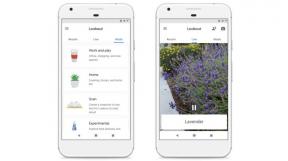
![Kako instalirati Stock ROM na RCA Mars 8 RCT6B83W12 [datoteka firmvera]](/f/180965713fa341c86cf8f6c730f0df11.jpg?width=288&height=384)
